Prepara tu Xiaomi Mi Band 4 para Halloween con estas esferas personalizadas

Halloween está a la vuelta de la esquina. Como cada año, la Noche de Brujas o Noche de Víspera de Difuntos se celebrará el próximo 31 de octubre. Un momento ideal para personalizar tu teléfono móvil, preparar las listas de reproducción más aterradoras para disfrutar de una música ideal para estas fechas… ¡Incluso puedes darle un toque diferente a la Xiaomi Mi Band 4 instalando esferas personalizadas de esta temática!
Sí, la pulsera de actividad del fabricante asiático puede darnos mucho juego en estas fechas. Una de las grandes ventajas de la Mi Smart Band 4 de Xiaomi, además de la gran cantidad de opciones que ofrece a un precio tan ajustado, son sus opciones de personalización. Instalar una watch face es bastante fácil, y te permitirá darle un toque diferente para celebrar la llegada de Halloween.
Además, como vas a poder comprobar, el proceso para instalar una esfera personalizada en la Xiaomi Mi Band 4 es realmente sencillo, por lo que no puedes dejar escapar la oportunidad de personalizar tu pulsera de actividad para darle un toque mucho más divertido. Veamos los pasos necesarios que has de seguir para conseguirlo.
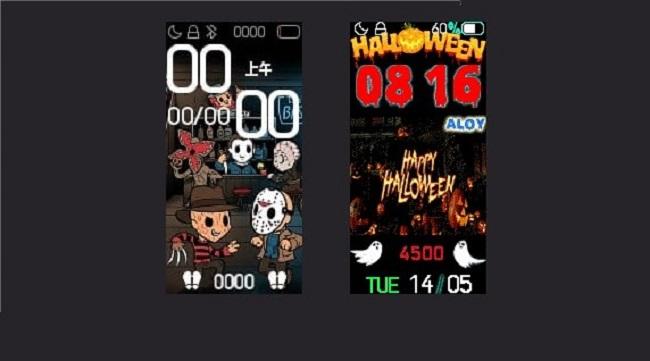
Estas dos watchfaces de la Xiaomi Mi Band 4, son ideales para Halloween
Como podrás comprobar, hemos escogido dos esferas personalizadas que te permitirán darle un toque diferente a tu smartband. Por un lado, tenemos una watchface donde los protagonistas de las películas de terror más conocidas, además de ese guiño a Stranger Things, hacen acto de presencia. La puedes descargar a través de este enlace. Y, por otro lado, tenemos una esfera personalizada con los elementos más característicos de Halloween, y que puedes descargar mediante este link.
El proceso para instalar cualquiera de estas dos esferas, es muy sencillo. Una vez te las has descargado, verás que son archivos .bin. El siguiente paso será entrar en la aplicación Mi Fit y seleccionar la Xiaomi Mi Band 4 en Perfil. Luego, irás a Ajustes de la pantalla de la pulsera. Dentro de las skins que te ofrece la aplicación, busca una que no te gusta y sincronízala. Ten en cuenta que esta esfera será sobreescrita por las watchfaces de Halloween que te has descargado previamente.
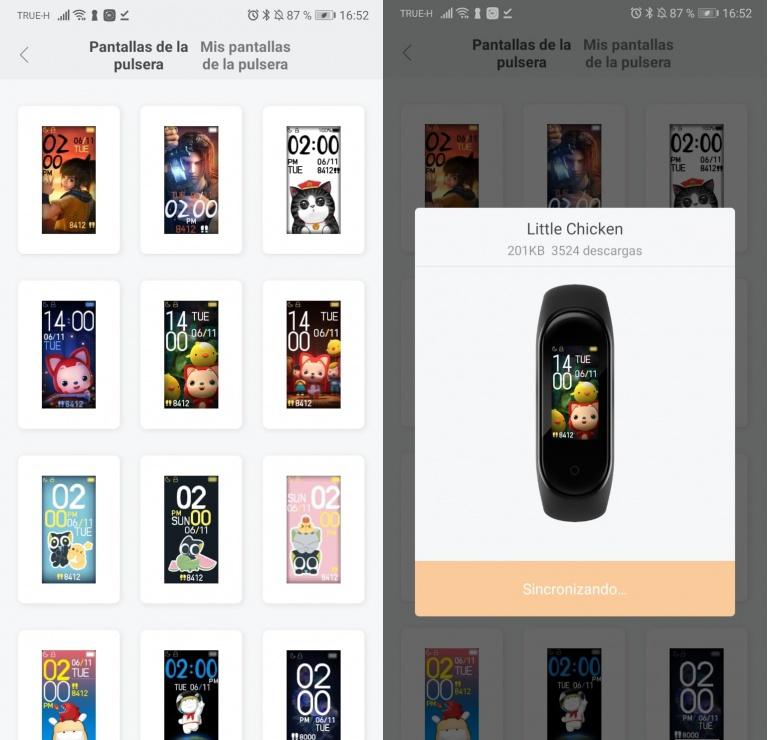
Para ello, conecta tu teléfono móvil al ordenador y accede a la siguiente ruta: Android – Data – com.xiaomi.hm.health – files – watch skin local. Seguramente aparecerán diferentes carpetas con todas las wathfaces que has ido utilizando en la Mi Band 4. En cada una de estas carpetas, hay un archivo .bin, junto a una imagen para que veas la skin que es. Lo único que tienes que hacer es, mover el archivo .bin que has descargado (estará en la carpeta Descargas de tu teléfono) a la carpeta donde aparece la esfera que estás utilizando actualmente en la Xiaomi Mi Band 4.
Por último, deberás cambiar el nombre del archivo .bin de la watchface descargado por el nombre del archivo que estás utilizando actualmente. Si, por ejemplo, el archivo original se llama “ASDHvnd wqosdgasmAS.bin”, le cambias el nombre añadiendo un COPIA al principio, para que pase a llamarse “COPIAASDHvnd wqosdgasmAS.bin”, y el nuevo archivo descargado pasas a llamarlo “ASDHvnd wqosdgasmAS.bin”.
Lo más probable es que directamente te aparezca en la Xiaomi Mi Band 4 esta nueva skin. Sino, tranquilo que lo único que deberás hacer es volver a sincronizar en Mi Fit la skin que has sobreescrito. En la aplicación de la pulsera te aparecerá la imagen original, pero realmente se instalará la nueva watchface de Halloween que hayas instalado.
